Se muestra el error "No se pudo guardar en [xxx]"
Si se muestra el error "No se pudo guardar en [xxx]" mientras usa el ScanSnap, verifique lo siguiente.
"xxx" indica el nombre del servicio en la nube.
Es posible que haya caducado la autenticación necesaria para conectar el servidor de ScanSnap Cloud a un servicio en la nube
Si desde hace unos minutos el servidor de ScanSnap Cloud no puede acceder al servicio en la nube, es posible que la autenticación del servicio en la nube haya caducado.
Vuelva a especificar un servicio en la nube en el que se guardarán las imágenes digitalizadas con el siguiente procedimiento:
Toque el icono de [Configuración de la nube]
![Icono [Configuración de la nube]](../common/../images/mb_icon_cloud.png) que se encuentra en la parte inferior de la pantalla de ScanSnap Home.
que se encuentra en la parte inferior de la pantalla de ScanSnap Home.-
Si existen varios lotes diferentes de configuración de la nube, deslice el lote de configuración de la nube que se muestra (
 ) hacia la izquierda o derecha para ver el lote de configuración de la nube que está en uso.
) hacia la izquierda o derecha para ver el lote de configuración de la nube que está en uso.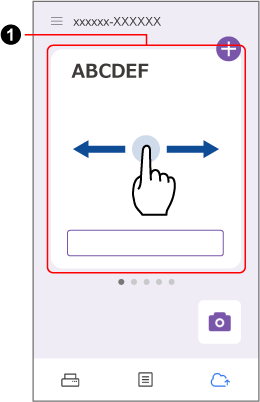
Toque el botón [Cambiar las configuraciones].
Toque [Conf. de ser. de alm. en la nube].
En [Destino], vuelva a especificar el servicio en la nube que se utilizará o especifique otro servicio en la nube.
¿Se han infringido las restricciones del servicio en la nube?
Es posible que los elementos siguientes estén restringidos dependiendo del servicio en la nube.
Espacio disponible
El número de carpetas (bloques de notas) que pueden crearse
El número de archivos (notas) que pueden guardarse
Tamaño del archivo
Tamaño de la imagen (documento)
La longitud de un nombre de archivo
El número de píxeles
Elimine las carpetas y los archivos no deseados con una aplicación compatible con el servicio en la nube que utilice o un navegador web para que la cantidad de espacio que se utilizará y el número de archivos estén dentro de los límites de las restricciones.
Después de comprobar que no hay problemas con la cantidad de espacio y la cantidad de archivos en el servicio en la nube, toque el botón [Guardar de nuevo] para guardar las imágenes digitalizadas en el mismo servicio en la nube.
¿Ha cambiado la cuenta del servicio en la nube?
Compruebe si puede iniciar sesión en el servicio en la nube en una aplicación compatible con el servicio en la nube o en un navegador web.
Luego, vuelva a especificar un servicio en la nube en el que se guardará una imagen digitalizada en el siguiente procedimiento:
Toque el icono de [Configuración de la nube]
![Icono [Configuración de la nube]](../common/../images/mb_icon_cloud.png) que se encuentra en la parte inferior de la pantalla de ScanSnap Home.
que se encuentra en la parte inferior de la pantalla de ScanSnap Home.-
Si existen varios lotes diferentes de configuración de la nube, deslice el lote de configuración de la nube que se muestra (
 ) hacia la izquierda o derecha para ver el lote de configuración de la nube que está en uso.
) hacia la izquierda o derecha para ver el lote de configuración de la nube que está en uso.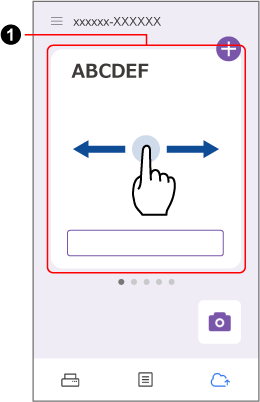
Toque el botón [Cambiar las configuraciones].
Toque [Conf. de ser. de alm. en la nube].
En [Destino], vuelva a especificar un servicio en la nube que se utilizará.
Mientras realice esta acción, inicie sesión en el servicio en la nube con la cuenta cambiada.
Después de volver a configurar el servicio en la nube, toque el botón [Guardar de nuevo] para guardar las imágenes digitalizadas en el mismo servicio en la nube.
Para obtener detalles sobre el código de error que se muestra en el mensaje, consulte lo siguiente:
Tenga en cuenta que los únicos servicios en la nube que se pueden utilizar son los que se muestran en la ventana para seleccionar servicios en la nube.
Lista de códigos de error (todos los servicios en la nube)
Lista de códigos de error (Box)
Lista de códigos de error (Concur Expense)
Lista de códigos de error (Dr.Wallet)
Lista de códigos de error (Dropbox)
Lista de códigos de error (Eight)
Lista de códigos de error (Evernote)
Lista de códigos de error (Expensify)
Lista de códigos de error (freee)
Lista de códigos de error (Google Drive)
Lista de códigos de error (Google Photos)
Lista de códigos de error (OneDrive)
Lista de códigos de error (QuickBooks Online)
Lista de códigos de error (ScanSnap Mail)
Lista de códigos de error (Shoeboxed)
Lista de códigos de error (STREAMED)